すべてのギャンブラーが知っておくべき、ゲームにおける基本戦略と資金管理のルール
すべての深刻なギャンブラーが従うべき資金管理のルール。 ギャンブルは娯楽として人気があり、多くのプレイヤーが大勝利を夢見ています。 しかし、成功したギャンブラーになるためには、資本を管理する方法を知り、特定の戦略やルールに従う必要があります。 目次 ギャンブルにおける資金管理の重要性 適切な資金管理 …
記事を読む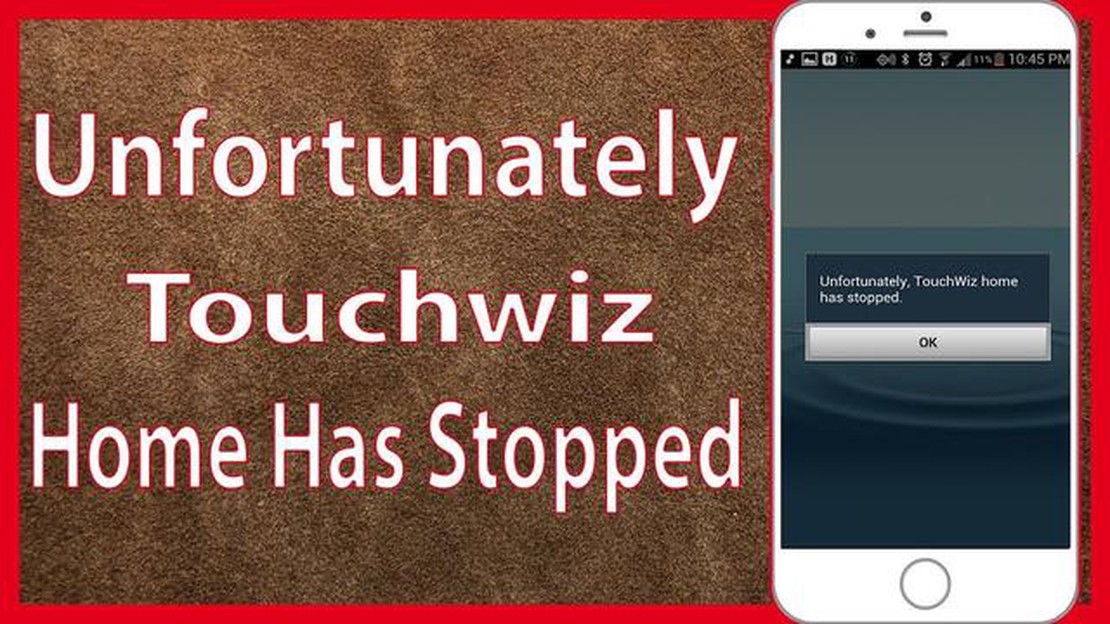
あなたがサムスンギャラクシーS5を所有し、迷惑な “残念ながら、Touchwizホームが停止しました “エラーが発生している場合、心配しないでください。 このエラーは、ソフトウェアの不具合、問題のあるアプリ、破損したシステムファイルなど、さまざまな理由で発生する可能性があります。 幸い、このエラーを修正し、デバイスを再びスムーズに動作させるために試せる方法がいくつかあります。
解決策の1つは、Touchwizホームアプリのキャッシュとデータをクリアすることです。 これを行うには、Settings > Apps > Touchwiz Homeに進みます。 Storageをタップし、Clear cacheとClear data**を選択します。 デバイスを再起動し、エラーが解決されるか確認してください。
キャッシュとデータをクリアしても問題が解決しない場合は、Touchwiz Homeアプリを無効にして再度有効にしてみてください。 設定 > アプリ > Touchwiz Homeに移動し、無効をタップします。 デバイスを再起動し、同じ設定に戻って有効**をタップします。 再度デバイスを再起動し、エラーが修正されているか確認してください。
上記の方法でうまくいかない場合は、Touchwiz Homeの設定をデフォルト値にリセットしてみてください。 これを行うには、Settings > Apps > Touchwiz Homeに行き、Storageをタップします。 デフォルトをクリア**を選択し、デバイスを再起動します。 これでTouchwiz Homeの設定がリセットされ、エラーが解決する場合があります。
注意:ファクトリーリセットを実行すると、デバイスのすべてのデータと設定が消去されるため、ファクトリーリセットは最後の手段にしてください。 必ず重要なファイルをバックアップしてから行ってください。
上記の方法がどれもうまくいかない場合は、Galaxy S5で工場出荷時リセットを実行してみることができます。 これを行うには、設定 > バックアップとリセット > ファクトリーデータリセットに進みます。 デバイスのリセット**をタップし、動作を確認します。 お使いの携帯電話が再起動し、エラーが解決されるはずです。
ソフトウェアのアップデートにはバグ修正や改善が含まれることが多いため、常にデバイスのソフトウェアをアップデートしておくことを忘れないでください。 上記の方法をすべて試してもエラーが解消されない場合は、サムスンのサポートに連絡するか、サービスセンターに相談することをお勧めします。
Galaxy S5 ユーザーで、「残念ながら、Touchwiz Home が停止しました」というエラーメッセージが常に表示される場合は、以下の手順に従って問題を解決してください:
これらの手順を実行しても「残念ながら、Touchwiz Homeが停止しました」というエラーメッセージが表示される場合は、より深刻なソフトウェアの問題を示している可能性があります。 このような場合は、サムスンのサポートに連絡するか、サービスセンターでさらにサポートを受けることをお勧めします。
こちらもお読みください: 最高のスポーツベッティングアプリ5選 - ベッティング活動に最適なプラットフォームを選ぼう
Samsung Galaxy S5スマートフォンを使用しているときに、ユーザーが遭遇する可能性のある一般的なエラーの1つは、「残念ながら、Touchwizホームが停止しました」エラーです。 このエラーメッセージは通常、デバイスのホーム画面を担当するTouchwizホームランチャーが正常に機能しない場合に表示されます。 このエラーにはいくつかの原因が考えられます:
**Corrupted Cache:**蓄積されたキャッシュファイルは時間の経過とともに破損し、Touchwizホームランチャーに問題を引き起こす可能性があります。 *Incompatible Apps: 特定のサードパーティ製アプリは、Touchwiz Home ランチャーと互換性がなく、クラッシュする可能性があります。
残念ながら、Touchwiz Homeが停止しました」エラーの潜在的な原因を特定することで、ユーザーは問題を解決し、Samsung Galaxy S5スマートフォンの正常な機能を回復するための適切な手順を踏むことができます。
Galaxy S5スマートフォンで「残念ながら、Touchwizホームが停止しました」エラーが発生した場合、以下の方法で解決できます:
こちらもお読みください: 毎月のオンライン請求を節約するには? 役立つヒントとアドバイス
上記の方法をすべて試してもエラーが消えない場合は、サムスンのサポートに連絡するか、サムスンのサービスセンターでさらにサポートを受けることをお勧めします。
Galaxy S5の「残念ながら、Touchwiz Homeが停止しました」エラーは、通常、デバイスのホーム画面とアプリドロワーを担当するTouchwiz Launcherに問題がある場合に発生します。 このエラーは、互換性のないサードパーティ製アプリ、ソフトウェアの不具合、システムリソースの不足など、さまざまな要因によって発生する可能性があります。
Galaxy S5の「残念ながら、Touchwiz Homeが停止しました」エラーを修正するには、いくつかの方法があります。 まず、Touchwiz Homeアプリのキャッシュとデータを消去してみてください。 それでもうまくいかない場合は、競合を引き起こしている可能性のある最近インストールしたサードパーティ製アプリを無効にしてみてください。 最後に、Touchwiz Launcherをデフォルト設定にリセットしてみてください。
Touchwiz HomeのキャッシュとデータをクリアしてもGalaxy S5の「残念ながら、Touchwiz Homeが停止しました」エラーが直らない場合は、最近インストールしたサードパーティアプリを無効にしてみてください。 これを行うには、「設定」メニューから「アプリ」または「アプリケーションマネージャー」を選択し、最近インストールしたアプリを探します。 ひとつずつ無効にして、エラーが消えるかどうか確認してください。 エラーが消えない場合は、Touchwiz Launcherをデフォルト設定にリセットしてみてください。
はい。Touchwiz Homeのキャッシュとデータをクリアし、最近インストールしたサードパーティアプリを無効にし、Touchwiz LauncherをリセットしてもGalaxy S5の「残念ながら、Touchwiz Homeが停止しました」エラーが直らない場合は、工場出荷時リセットを実行することができます。 ただし、この操作を行うとデバイス上のすべてのデータが消去されるため、操作を行う前に重要なファイルやデータをバックアップしておいてください。
いいえ、Touchwiz HomeはSamsungデバイスのユーザーインターフェイスの不可欠な部分であるため、アンインストールすることはできません。 しかし、Touchwiz Homeアプリを無効にし、代わりにサードパーティ製のランチャーを使用してみることはできます。 これによりエラーが解決する可能性がありますが、デバイスのインターフェースのルック&フィールが変更されることにご注意ください。
残念ながら、Touchwiz Homeが停止しました」というエラーメッセージは、Galaxy S5のTouchwiz Homeアプリケーションが正常に動作しなくなり、修正する必要があることを意味します。
Galaxy S5のTouchwiz Homeアプリケーションは、ソフトウェアの不具合、競合するサードパーティアプリ、デバイスのメモリ不足など、さまざまな理由で動作しなくなることがあります。
すべての深刻なギャンブラーが従うべき資金管理のルール。 ギャンブルは娯楽として人気があり、多くのプレイヤーが大勝利を夢見ています。 しかし、成功したギャンブラーになるためには、資本を管理する方法を知り、特定の戦略やルールに従う必要があります。 目次 ギャンブルにおける資金管理の重要性 適切な資金管理 …
記事を読むAndroidでDiscordアカウントを作成するための包括的なガイド13 あなたがゲーマーなら、チャンスはあなたがDiscordのことを聞いたことがある可能性があります。 Discordは、世界中のゲーマーに広く使用されている人気のチャットや音声通信アプリです。 Discordを使用すると、ユー …
記事を読むAndroid用5ベストホワイトノイズアプリ 良い睡眠を得ることは、私たちの全体的な幸福のために不可欠です。 しかし、ストレスや騒音、不快感など、さまざまな要因で寝つきが悪くなったり、眠りが浅くなったりする人は少なくありません。 睡眠の質を向上させる効果的な方法の1つは、ホワイトノイズを使用すること …
記事を読む写真を読み込むことができませんiPhoneのエラーを修正する方法 iPhoneをお持ちの方は、写真を読み込めないというイライラする問題に遭遇したことがあるかもしれません。 カメラロールから写真を表示しようとしている場合でも、メッセージングアプリから画像にアクセスしようとしている場合でも、このエラーは …
記事を読むサムスンギャラクシーS22がランダムにフリーズし、ラグが発生した場合、それを修正する方法 あなたがサムスンギャラクシーS22を所有している場合は、ランダムなフリーズやラグの問題を経験している可能性があります。 これらの問題は、特に重要なタスクや活動のためにお使いの携帯電話を使用しようとしているとき …
記事を読むナサの独創的な火星ヘリコプター、サムスン・ギャラクシーs5と同じチップを使用 2021年4月、NASAはインジェニュイティ火星ヘリコプターの歴史的な飛行を行い、他の惑星でのヘリコプター飛行実験に初めて真に成功した。 この画期的な成果のために、NASAのエンジニアは最も一般的な部品であるサムスン・ギャ …
記事を読む